20年近くも使っていたPCデスクの椅子が遂に足元が割れて座れなくなってしまい、新しい椅子を買ってくるまでメインPCが使えない状態にあるが、GPD WINを使って寝っ転がりながらこのblogの記事が書けている。入手した当初はおぼつかなかったキーボード入力も、爪を使わず親指の腹で入力できるようになり、キーの配置も覚えてきたのでスマホ入力よりも圧倒的に楽だ。ビバ!物理キーボード!!!
細かい欠点もあるものの、New 3DS LLサイズでWindowsが動き、物理コントローラでSteamのゲームも、物理キーボードで文章やコード入力も行える名機だが、Windows 10を初めて触って使い勝手が分からずに不満があったりする人もいるだろう。そこでWindows 10における細かいTipsをここでご紹介。GPD WIN限定じゃなく、Windows 10ならどのマシンでも有効なので、タブレットや小型ノートPCでも使い勝手を向上させたいなら有効。
- よく使うアプリは種類毎にスタート画面のタイルメニューに並べる
画面が小さくマウスもスティック操作になるGPD WINはもちろん、Windows 10を使うなら基本中の基本で必須かと思うが、アプリでもファイルやフォルダへのショートカットでも右クリックで「スタート画面にピン留めする」をクリックすることで、スタート画面のタイルメニューにショートカットが作成できる。
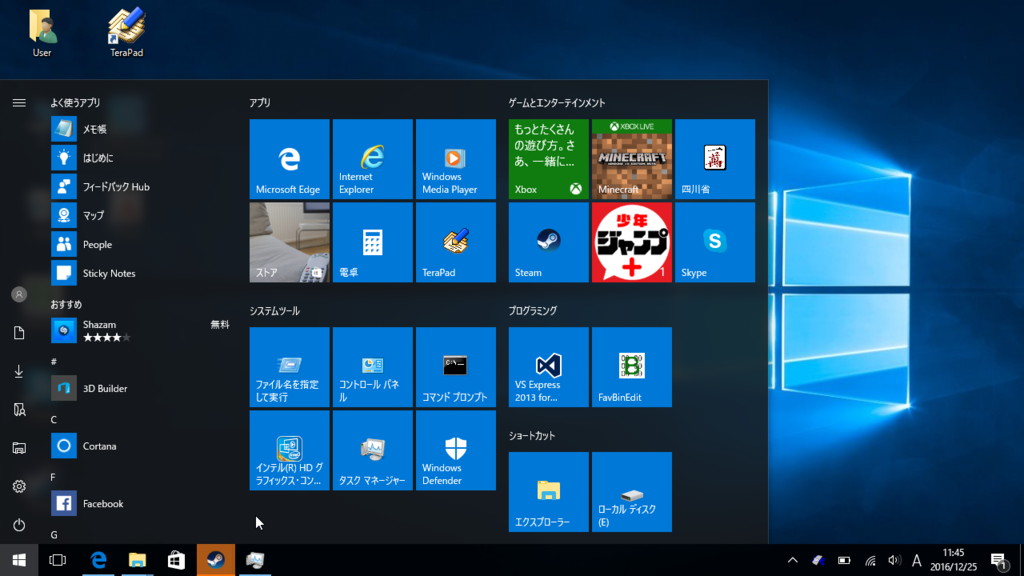
貼り付けたタイルは右クリックで削除や大きさの変更が可能で、何もないところにドラッグすれば新しいグループが作成でき、グループに名前を付ければ見やすくなる。GPD WINはタッチパネルなので、もちろんスティック操作することなくここでタッチ操作でアプリを起動できる。
スタートボタン右クリックで出てくる旧来の「コントロールパネル」や「ファイル名を指定して実行」の項目も、スタートのアプリ一覧から「Windows システムツール」のフォルダ内にあるのでタイルメニューに登録すれば、同じ場所から他の項目と一緒に開くことができ操作も統一感が得られる。
モバイルすることが多いと思われるGPD WIN。SIMスロットが無く単体ではネットに接続することができないのでモバイルWi-Fiルーターやスマホのデザリングを使用して繋ぐ事と思われるが、通信制限が気になったり急なWindows Updateが心配になるだろう。
Windows 10の設定には「従量制課金接続」という無線LAN接続時にデータ通信料を制限するモードが用意されていて、Windows Updateが重要性のあるもののみ(無くなるわけではなく重要性があれば容量に関係なく入ってくるので注意)のダウンロードとなり、タイルメニューの情報更新もなくなり、ストアアプリのアップデートも抑制されるので設定しておこう。

タスクバーの通知領域にある無線LANのアイコンをクリックして、現在接続中のアクセスポイントをクリックすると「プロパティ」の項目が出てくるので更にクリックし、表示されたウィンドウから「従量制課金接続」の項目をオンにする。
Anniversary update以降のWindows 10と最新版のストアアプリの組み合わせにおいてなら、実はWindows ストアにある無料アプリはMicrosoftアカウントがなくてもインストールすることができる。ストア内で「購入」ボタンを押すだけで、ログイン画面などもでずにインストールされる。
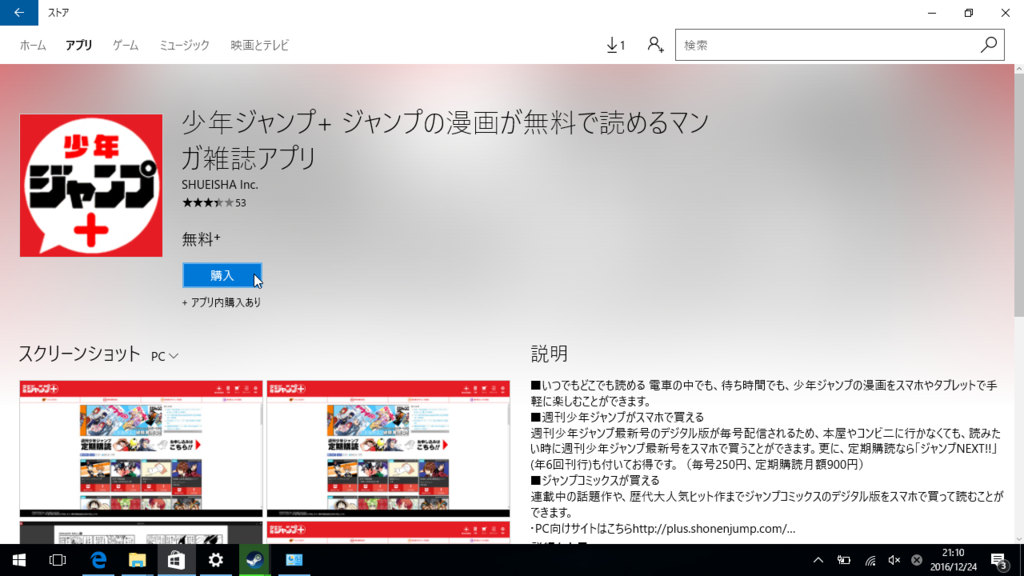
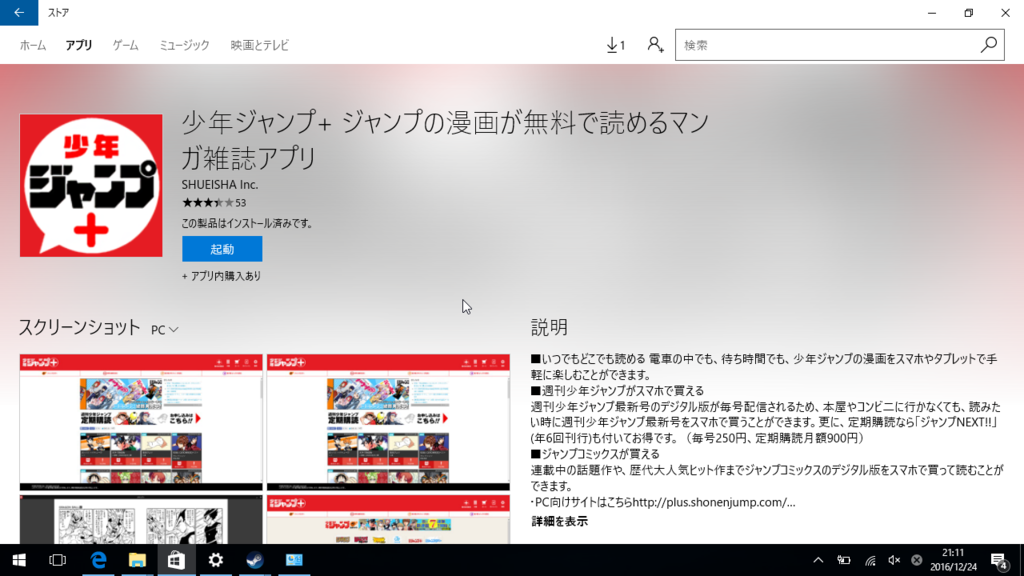
WindowsストアはGoogle Play以上に魔境だったり、ネットから個別にデスク版アプリを落とすかブラウザ版使用したほうが快適なものがあったりと、Windowsストアから何か落とす機会は少ないもののUWP版しか用意されていないものでどうしても必要になってしまい、Windows のプロダクトキーの出所が怪しくMSアカウントにログインして認証させたくないGPD WINにおいても、無料アプリであれば気にせず使える。
- 外部ストレージの書き込みキャッシュ有効化
改善されるかは不明だが、挿入しているMicroSDカードの書き込み速度が遅ければ書き込みキャッシュを有効化する。
コントロールパネルの「デバイスマネージャー」から、「ディスクドライブ」内の該当するSDカードを開き、ポリシータブ内で「高パフォーマンス」を選択する。
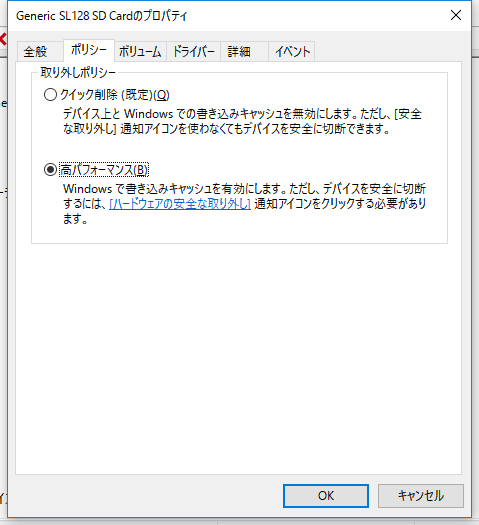
電源が入っている際に取り外すには「安全な取り外し」をしないとデータの消失の恐れもあるが、仮想ハードディスクを作っていて取り外すことはないし、ほぼアプリ自体のインストール先でデータも別にバックアップを取っているので問題ないだろう。
- 電源オプションの設定項目を増やす
Windows 10環境でタブレットやノートPCだと、電源オプションの電源プランが「バランス」のみとなり、詳細設定の項目もデスクトップPCよりも少なくなる。
不要だったりほぼ効果がないから削除されているのかもしれないが、自由に弄りたい人には物足りない。レジストリを書き換えれば復活させることができるので、実行するだけで設定項目を増やすレジストリファイルを作成しておいた。電源プランもレジストリ書き換えで増やせるが、適用するとスリープ設定が自由に行えなくなるので詳細設定の復活のみにしておいた。
http://www.geocities.jp/bcc2528/GPD_WIN_Power_Config.zip
もちろんこのレジストリファイルもGPD WIN以外でも適用可能。
適用前
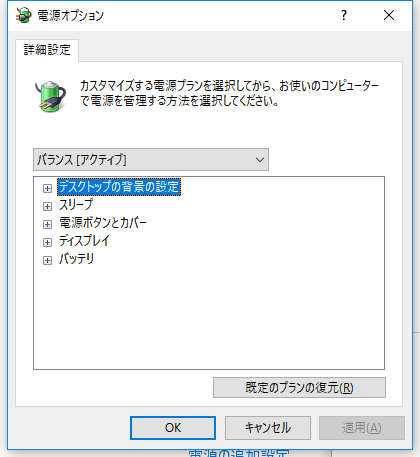
適用後
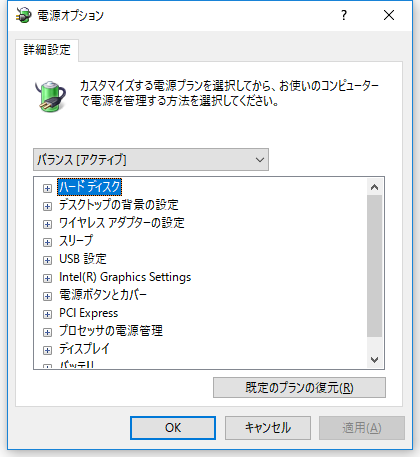
「ハードディスク」の「次の時間が経過後ハードディスクの電源を切る」が30秒(表記上は1分)設定になっているようなので「なし」に設定すれMicroSDカードの非アクセス時のプチフリが改善できるかも。